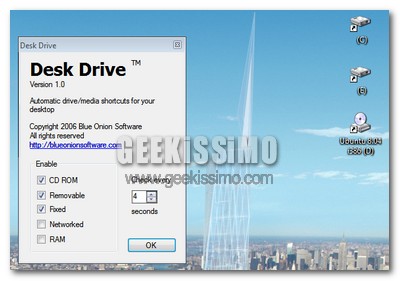
Una delle funzioni più comode di Ubuntu Linux (ed altre distro), è senza ombra di dubbio quella che permette di visualizzare automaticamente le icone dei drive sul desktop. Per fare un esempio pratico, quando si inserisce un CD/DVD o una qualsiasi penna USB nel computer, sul desktop del sistema open source compare automaticamente l’icona relativa al drive inserito, il che ovviamente velocizza molto il lavoro quotidiano con il PC.
Bene, oggi vogliamo proporvi un software gratuito che permette di ottenere lo stesso, identico risultato su Windows XP e Windows Vista. Il suo nome è Desk Drive e potete scaricarlo gratuitamente dal suo sito ufficiale, tenendo conto che per utilizzarlo occorre la presenza nel sistema di destinazione del .Net Framework 2.0 di casa Microsoft.
Una volta installato ed avviato il programma non occorre fare più nulla, verranno infatti visualizzate automaticamente le icone dei drive sul desktop ogni volta che verrà inserito nel PC un qualsiasi CD/DVD o dispositivo USB. Nell’area di notifica sarà poi presente l’icona di Desk Drive che permetterà di configurare facilmente il programma, e scegliere precisamente quali icone visualizzare sul dekstop (quelle degli hard disk, quelle dei CD/DVD, quelle dei drive di rete, quelle della RAM, e così via).
Unica annotazione negativa che dobbiamo fare su questo programma riguarda l’utilizzo della RAM che si attesta sugli oltre 15 MB occupati permanentemente, quindi se non si ha un computer recentissimo e non si ha la necessità di visualizzare automaticamente le icone dei drive sul desktop in quanto non si utilizzano spesso supporti esterni, potrebbe essere una buona idea attendere nuove versioni più leggere.

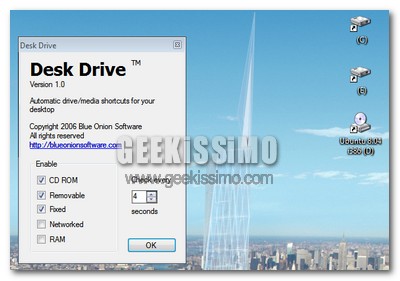





I commenti sono chiusi.